Povezava med vizualnim in akustičnim oblikovanjem je ključna za visokokakovostne animacije. Včasih je izziv najti pravi ritem in ustrezne učinke do glasbe ali govora. V tem priročniku se posvetim ključnim vidikom, kako lahko zvok v After Effects optimalno izkoristiš, da izboljšaš svoj delovni postopek in dosežeš impresivne rezultate.
Ključni spoznanja
- Tipka za vejico na NumPad-u omogoča enostavno predogledovanje zvoka.
- Markerji so nujni za natančno postavljanje interface-ov in animacij.
- Preko scrubbinga in predogleda lahko učinkovito delaš v skladu s tempom glasbe.
Navodila po korakih za delo z zvokom v After Effects
Začni proces tako, da v After Effects uvoziš svojo avdio datoteko. Najprej je pomembno, da zvok pravilno poslušaš. Da aktiviraš predogled zvoka, preprosto pritisni tipko za vejico na svojem NumPad-u. To ti omogoča, da slišiš zvok od trenutne pozicije. To je koristno, da takoj ugotoviš, kje točno želiš začeti s svojo animacijo ali učinki.
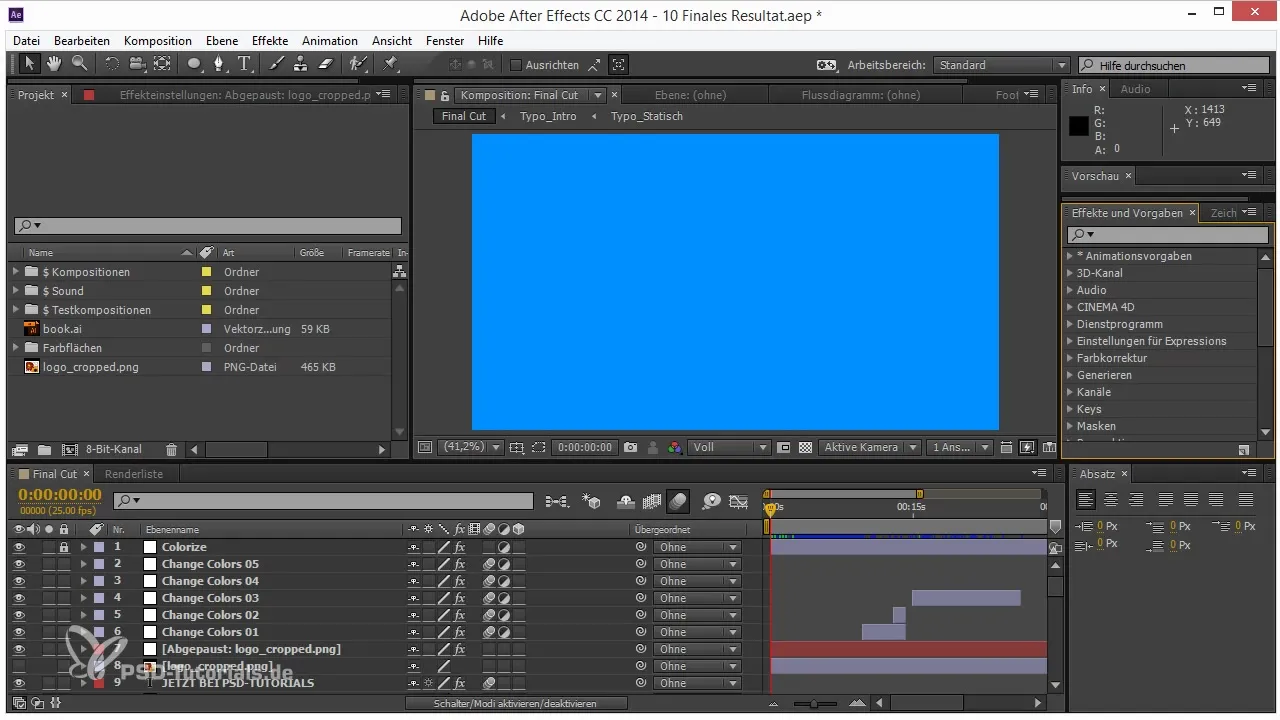
Ko dobiš občutek za ritem in strukturo zvoka, lahko začneš postavljati markerje. Postavljanje markerjev je ena najboljših metod za upravljanje s časovno osjo zvoka. Lahko postaviš markerje na nivo kompozicije ali specifične markerje na določenem nivoju, npr. na null objektu ali avdio datoteki.
Da dodaš marker, uporabi tipko za zvezdico na NumPad-u. Če ta ni na voljo, imajo uporabniki Mac možnost, da z uporabo bližnjice Control + 8 postavijo marker. Ta metoda deluje tudi med predvajanjem avdio predogleda ali RAM predogleda, tako da lahko kadarkoli natančno prilagodiš, če časovno usklajevanje ni povsem pravilno.
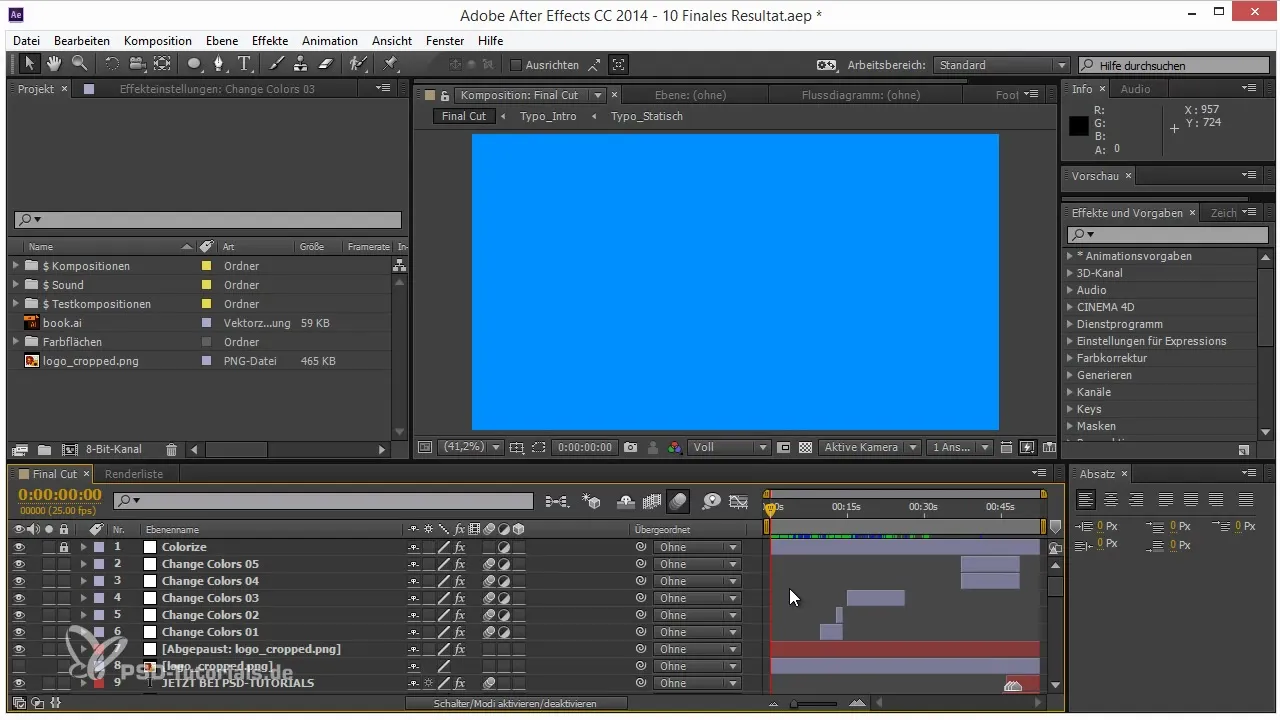
Še en koristen nasvet pri delu z markerji je, da lahko s tipko Shift hitro navigiraš med pozicijami markerjev. Ko klikneš na marker, ga lahko enostavno dosežeš in urediš. Markerje lahko tudi izbrišeš ali zaščitiš, da preprečiš nenamerne premike.
Če se ne spomniš točno, kaj se skriva za določenim markerjem, obstaja priročna rešitev. Drži tipko Control in scrubaj skozi svojo avdio vsebino. Tako dobiš možnost, da neposredno poslušaš določene odseke zvoka. Ko se ustaviš pri točki, ti bo prikazan predogled naslednjega dela, kar olajša fino nastavitev in izbiro primernih trenutkov.
Potem ko si postavil markerje in identificiral najboljše dele glasbe, lahko v svojo kompozicijo dodaš grafične elemente. Na primer, izberi barvno površino in jo postavi na želeno mesto. S tipko Alt lahko določiš in točko, pri čemer se barvna površina pojavi sinhrono s poželeno točko v glasbi.
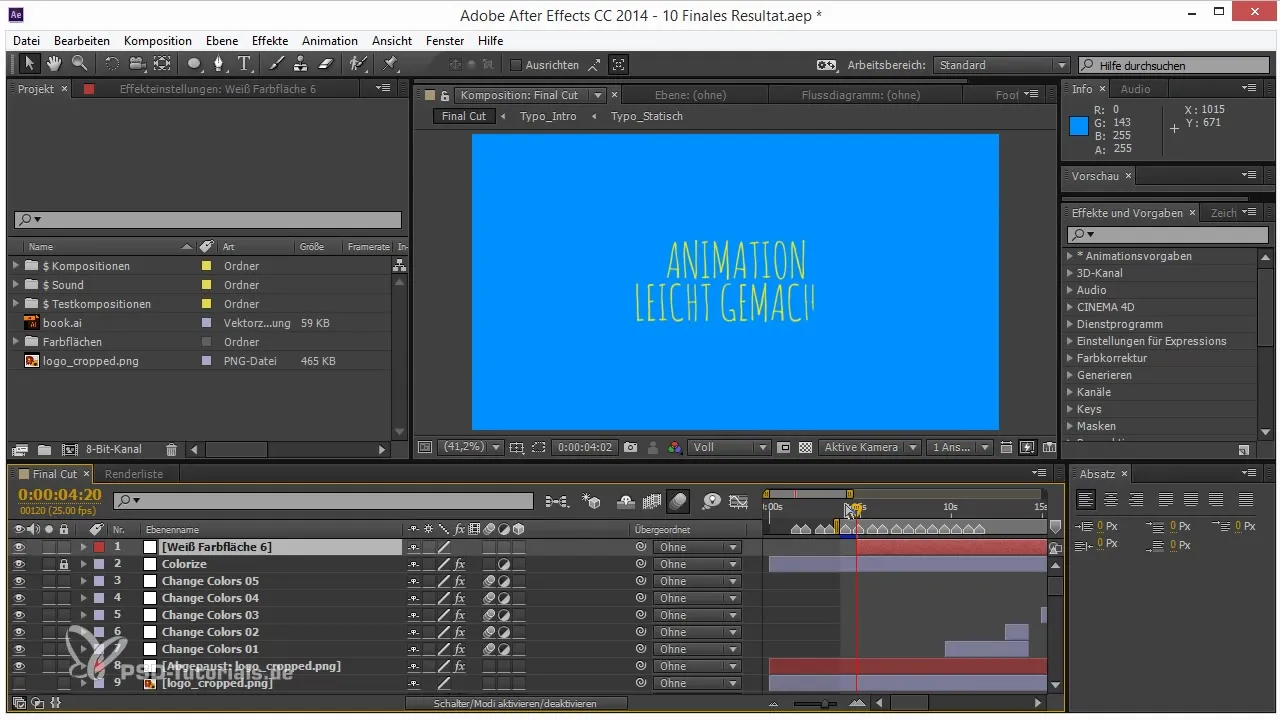
Uporabi te tehnike pri svojih projektih, da povečaš natančnost svojih animacij. Pogosto pomaga tudi, da pri animiranju istočasno delaš s striženjem, da brezhibno povežeš učinke in zvok. Markerji in funkcija scrubbinga ti omogočajo brezkončno mero nadzora, tako da se lahko popolnoma osredotočiš na kreativno delo.
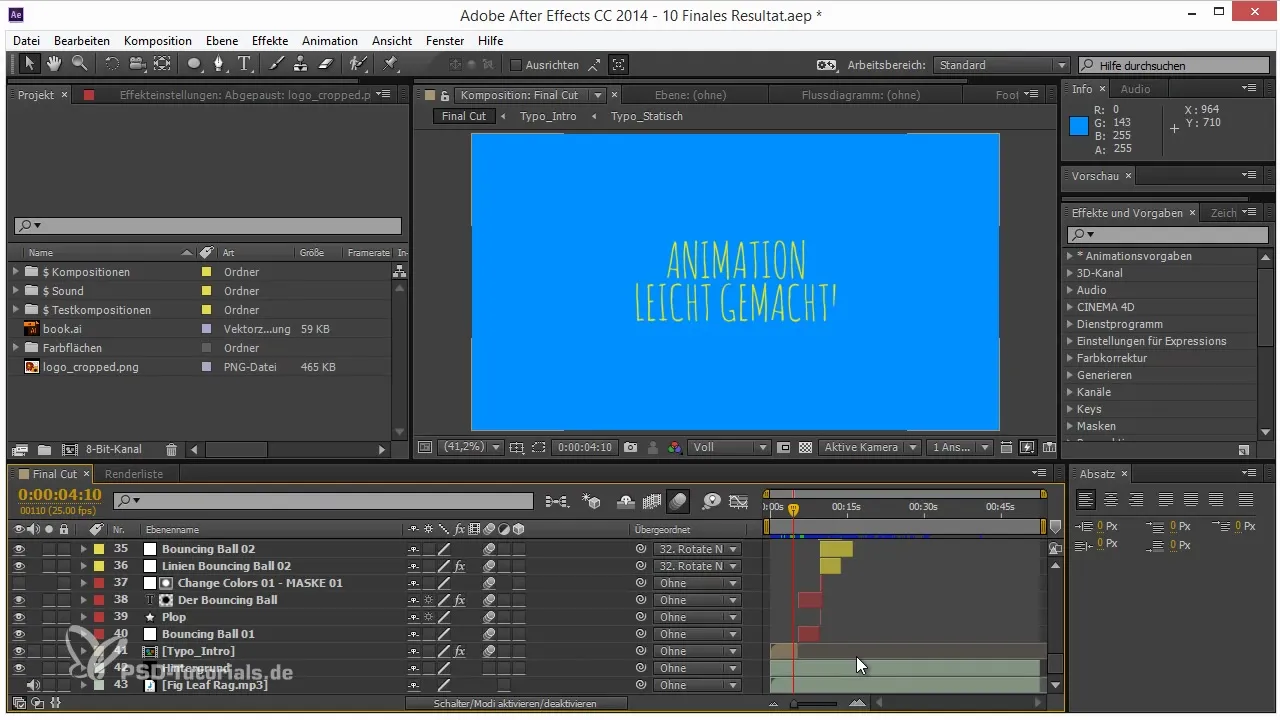
Pregled – Nasveti in triki za učinkovito delo z zvokom v After Effects
V tem priročniku si se naučil, kako pomemben je predogled zvoka in markerji za dinamičen delovni proces v After Effects. Povezava med zvokom in animacijo je lahko odločilna za celoten vtis tvojih projektov. Zapomni si nasvete, da dosežeš izjemne rezultate in izboljšaš svoje sposobnosti pri integraciji zvoka.
Pogosta vprašanja
Kako postavim marker v After Effects?Marker lahko postaviš tako, da v območju časovne osi pritisneš tipko za zvezdico na NumPad-u ali uporabljaš Control + 8 na Macu.
Kaj naj naredim, če nimam NumPad-a?Uporabi bližnjico Control + 8 na Macu, da dodaš marker.
Kako lahko navigiram med markerji?Drži tipko Shift, medtem ko se premikaš med pozicijami markerjev.
Kako lahko slišim zvok med struganjem?Drži tipko Control, medtem ko si v svojem avdio scrubbingu.
Ali lahko izbrišem markerje?Da, markerje lahko izbrišeš z desnim klikom ali jih zaščitiš, da se ne premikajo nenamerno.


